Mudanças entre as edições de "Modulo Mov.Financeiros - Adicionar Depósito"
(→Aba - Composição: refinamento) |
|||
| (62 revisões intermediárias por 6 usuários não estão sendo mostradas) | |||
| Linha 1: | Linha 1: | ||
{| style="margin-top:5px; width:34%; margin-bottom:2px; margin-left:auto; margin-right:auto" | {| style="margin-top:5px; width:34%; margin-bottom:2px; margin-left:auto; margin-right:auto" | ||
|class="fundologo" style="background-repeat:no-repeat; background-position:-40px -15px; width:100%; border:1px solid #D2D2D2; vertical-align:top; -moz-border-radius: 10px; -webkit-border-radius: 10px; border-radius:10px;box-shadow:0 1px 3px rgba(0, 0, 0, 0.35)" | | |class="fundologo" style="background-repeat:no-repeat; background-position:-40px -15px; width:100%; border:1px solid #D2D2D2; vertical-align:top; -moz-border-radius: 10px; -webkit-border-radius: 10px; border-radius:10px;box-shadow:0 1px 3px rgba(0, 0, 0, 0.35)" | | ||
| − | [[Arquivo: | + | [[Arquivo:ispintegrator.png|center]] |
|} | |} | ||
| − | |||
| − | |||
| − | + | [[Modulo_Desktop_-_Movimentos_Financeiros|« Voltar]] | [[Página_principal|« Principal]] | |
| − | | | ||
| − | |||
| − | |||
| − | |||
| − | |||
| − | |||
| − | |||
| − | + | {|align="center" | |
| + | |bgcolor="#005694"|<span style="color:white">Permissão<br></span> | ||
| + | |- bgcolor="#E8E8E8" | ||
| + | | Financeiro | ||
| − | + | |} | |
| + | <br> | ||
| − | [[ | + | == Adicionar Depósito == |
| + | [[arquivo:objetivo.jpg|30px]] | ||
| + | Quando o financeiro efetuar os lançamentos bancários de entrada e saída, deve acompanhar pela Movimentação Financeira para coincidir os dados. | ||
| − | + | === Aba - Dados === | |
| + | Lançando um valor de depósito na conta financeira. <br> | ||
| + | Serão apresentados os '''DADOS''' a serem efetuados o depósito: <br> | ||
| + | * '''Conta Financeira:''' Trazer a movimentação; | ||
| + | * Campo: '''( )Depósito Avulso e ( )Previsão;''' | ||
| + | **'''Depósito Avulso:''' Para um lançamento direto na conta financeira; | ||
| + | **'''Previsão:''' Para um lançamento previsto. Ex.: Lançamento que se transformará em movimento quando selecionado e alterar os dados para realizado; | ||
| + | * '''Valor:''' A ser depositado na conta financeira; | ||
| + | * '''Data:''' Entrada do valor na conta financeira; | ||
| + | * '''Histórico:''' Registrar a que se refere o depósito; | ||
| + | * '''Sacado:''' Adicionar o sacado a que se refere o depósito; | ||
| + | * '''Plano Conta:''' Adicionar a conta demonstrativo no plano de contas vinculada a movimentação; | ||
| + | * '''Tipo de Operação:''' Se é depósito ou transferência; | ||
| + | * '''Competência:''' Qual o mês e ano a que se refere. <br> | ||
| + | [[Arquivo:Avulso.jpg]] <br> | ||
| + | Caminho a Seguir: ISP-INTEGRATOR DESK/ FINANCEIRO/MOVIMENTO FINANCEIRO/ ADICIONAR DEPOSITO | ||
| − | + | === Aba - U.N. de Negócio === | |
| + | Após o preenchimento será apresentada a '''Unidade de Negócio'''. <br> | ||
| + | [[Arquivo:unidade.jpg]]<br> | ||
| + | Caminho a Seguir: ISP-INTEGRATOR DESK/ FINANCEIRO/MOVIMENTO FINANCEIRO/ ADICIONAR DEPOSITO | ||
| − | + | === Aba - Composição === | |
| + | Será adicionada as informações inseridas na primeira tela e poderá '''Adicionar''', '''Editar''' ou '''Remover''' a conta do Plano de Contas. <br> | ||
| + | Em '''Composição''' deverá desmembrar o rateio entre as '''Unidades de Negócio''' do valor depositado: <br> | ||
| + | * '''Rateio por Peso: '''lançar o valor de acordo com o percentual cadastrado na Unidade de Negócio em '''Peso da Unidade de Negócio No Rateio'''. | ||
| + | * '''Rateio Igualitário:''' lançar os valores iguais para cada Unidade de Negócio, divisão em partes iguais. | ||
| + | * '''Editar E.N.:''' Alteração no valor ou percentual a ser laçado na Unidade de Negócio. | ||
| + | * '''Retirar U.N.:''' Retirar a Unidade de Negócio do rateio. | ||
| + | * '''Carregar U.N.:''' Incluir uma Unidade de Negócios no rateio. <br> | ||
| + | [[Arquivo:Negocios.jpg]] <br> | ||
| + | Caminho a Seguir: ISP-INTEGRATOR DESK/ FINANCEIRO/MOVIMENTO FINANCEIRO/ ADICIONAR DEPOSITO | ||
| − | ''' | + | === Aba - Forma Pgto. === |
| + | '''Forma de Pagamento:''' Colocar a Origem do Depósito. <br> | ||
| + | Botão '''Editar:''' Para alterar os dados lançados nos botões anteriores. <br> | ||
| + | Botão '''Retirar Item:''' Para retirar os dados lançados nos botões anteriores. <br> | ||
| + | [[Arquivo:FormaCobranca.jpg]] <br> | ||
| + | Caminho a Seguir: ISP-INTEGRATOR DESK/ FINANCEIRO/MOVIMENTO FINANCEIRO/ ADICIONAR DEPOSITO | ||
| − | |||
| − | + | '''Add. Cheque:''' Depósito com Cheque e lançamento dos dados.<br> | |
| + | [[Arquivo:Addcheque.jpg]]<br> | ||
| + | Caminho a Seguir: ISP-INTEGRATOR DESK/ FINANCEIRO/MOVIMENTO FINANCEIRO/ ADICIONAR DEPOSITO | ||
| − | |||
| − | + | '''Add.Cartão:''' Depósito de Cartão de Crédito ou Débito.<br> | |
| + | [[Arquivo:addcartao.jpg]]<br> | ||
| + | Caminho a Seguir: ISP-INTEGRATOR DESK/ FINANCEIRO/MOVIMENTO FINANCEIRO/ ADICIONAR DEPOSITO | ||
| − | + | {| style="border-collapse: collapse; border-width: 1px; border-style: solid; margin-left:auto; margin-right:auto; border-color: #DDC12B" | |
| + | |- style="background-color:#FFFFFF" | ||
| + | | [[arquivo:BarraAmarela.png|6px]] | ||
| + | | [[Arquivo:Lampada.png|40px]] | ||
| + | | ''A Implementação do '''botão Imprimir Recibo''' foi disponibilizada para a versão do '''[https://wiki.elitesoft.com.br/index.php/Categoria:Changelog_6.03.00 Changelog 6.03.00]'''.'' | ||
| + | |} | ||
| − | + | === Aba - Confirmar === | |
| + | <!-- 16/06/2020 - 213216 - Ampernet - Apresentar a opção de imprimir na criação do recibo de depósito (Wizard) --> | ||
| − | + | '''Confirmar:''' Dados para conferência e finalizar o depósito. <br> | |
| + | Ao clicar no botão '''Imprimir Recibo''' ao '''finalizar''' o processo apresentará o Recibo. <br> | ||
| + | [[Arquivo:MovFincAddDepositoImprimirRecibo.png|1000px]] <br> | ||
| + | Caminho a Seguir: ISP-INTEGRATOR DESK/ FINANCEIRO/MOVIMENTO FINANCEIRO/ ADICIONAR DEPOSITO | ||
| − | |||
| + | O depósito é finalizado e apresentado no '''Movimento Financeiro'''. <br> | ||
| + | [[Arquivo:MovFinanceiro.jpg|1000px]]<br> | ||
| + | Caminho a Seguir: ISP-INTEGRATOR DESK/ FINANCEIRO/MOVIMENTO FINANCEIRO/ ADICIONAR DEPOSITO | ||
| − | |||
| − | [[ | + | {| style="border-collapse: collapse; border-width: 1px; border-style: solid; margin-left:auto; margin-right:auto; border-color: #A5030E" |
| − | + | |- style="background-color:#FFFFFF" | |
| − | + | | [[arquivo:BarraVermelha.png|6px]] | |
| − | + | | [[Arquivo:AlertaVermelha.png|40px]] | |
| − | + | | ''Esta é uma base de testes fictícia, meramente ilustrativa''. | |
| − | [[Arquivo: | + | |} |
| − | |||
| − | |||
| − | |||
| − | |||
| − | |||
| − | |||
| − | |||
| − | + | [[#content|Topo]] | |
| + | [[Categoria:Changelog 6.03.00]] | ||
Edição atual tal como às 14h46min de 31 de julho de 2021
| Permissão |
| Financeiro |
Índice
Adicionar Depósito
![]() Quando o financeiro efetuar os lançamentos bancários de entrada e saída, deve acompanhar pela Movimentação Financeira para coincidir os dados.
Quando o financeiro efetuar os lançamentos bancários de entrada e saída, deve acompanhar pela Movimentação Financeira para coincidir os dados.
Aba - Dados
Lançando um valor de depósito na conta financeira.
Serão apresentados os DADOS a serem efetuados o depósito:
- Conta Financeira: Trazer a movimentação;
- Campo: ( )Depósito Avulso e ( )Previsão;
- Depósito Avulso: Para um lançamento direto na conta financeira;
- Previsão: Para um lançamento previsto. Ex.: Lançamento que se transformará em movimento quando selecionado e alterar os dados para realizado;
- Valor: A ser depositado na conta financeira;
- Data: Entrada do valor na conta financeira;
- Histórico: Registrar a que se refere o depósito;
- Sacado: Adicionar o sacado a que se refere o depósito;
- Plano Conta: Adicionar a conta demonstrativo no plano de contas vinculada a movimentação;
- Tipo de Operação: Se é depósito ou transferência;
- Competência: Qual o mês e ano a que se refere.

Caminho a Seguir: ISP-INTEGRATOR DESK/ FINANCEIRO/MOVIMENTO FINANCEIRO/ ADICIONAR DEPOSITO
Aba - U.N. de Negócio
Após o preenchimento será apresentada a Unidade de Negócio.

Caminho a Seguir: ISP-INTEGRATOR DESK/ FINANCEIRO/MOVIMENTO FINANCEIRO/ ADICIONAR DEPOSITO
Aba - Composição
Será adicionada as informações inseridas na primeira tela e poderá Adicionar, Editar ou Remover a conta do Plano de Contas.
Em Composição deverá desmembrar o rateio entre as Unidades de Negócio do valor depositado:
- Rateio por Peso: lançar o valor de acordo com o percentual cadastrado na Unidade de Negócio em Peso da Unidade de Negócio No Rateio.
- Rateio Igualitário: lançar os valores iguais para cada Unidade de Negócio, divisão em partes iguais.
- Editar E.N.: Alteração no valor ou percentual a ser laçado na Unidade de Negócio.
- Retirar U.N.: Retirar a Unidade de Negócio do rateio.
- Carregar U.N.: Incluir uma Unidade de Negócios no rateio.

Caminho a Seguir: ISP-INTEGRATOR DESK/ FINANCEIRO/MOVIMENTO FINANCEIRO/ ADICIONAR DEPOSITO
Aba - Forma Pgto.
Forma de Pagamento: Colocar a Origem do Depósito.
Botão Editar: Para alterar os dados lançados nos botões anteriores.
Botão Retirar Item: Para retirar os dados lançados nos botões anteriores.

Caminho a Seguir: ISP-INTEGRATOR DESK/ FINANCEIRO/MOVIMENTO FINANCEIRO/ ADICIONAR DEPOSITO
Add. Cheque: Depósito com Cheque e lançamento dos dados.

Caminho a Seguir: ISP-INTEGRATOR DESK/ FINANCEIRO/MOVIMENTO FINANCEIRO/ ADICIONAR DEPOSITO
Add.Cartão: Depósito de Cartão de Crédito ou Débito.

Caminho a Seguir: ISP-INTEGRATOR DESK/ FINANCEIRO/MOVIMENTO FINANCEIRO/ ADICIONAR DEPOSITO
| |
|
A Implementação do botão Imprimir Recibo foi disponibilizada para a versão do Changelog 6.03.00. |
Aba - Confirmar
Confirmar: Dados para conferência e finalizar o depósito.
Ao clicar no botão Imprimir Recibo ao finalizar o processo apresentará o Recibo.
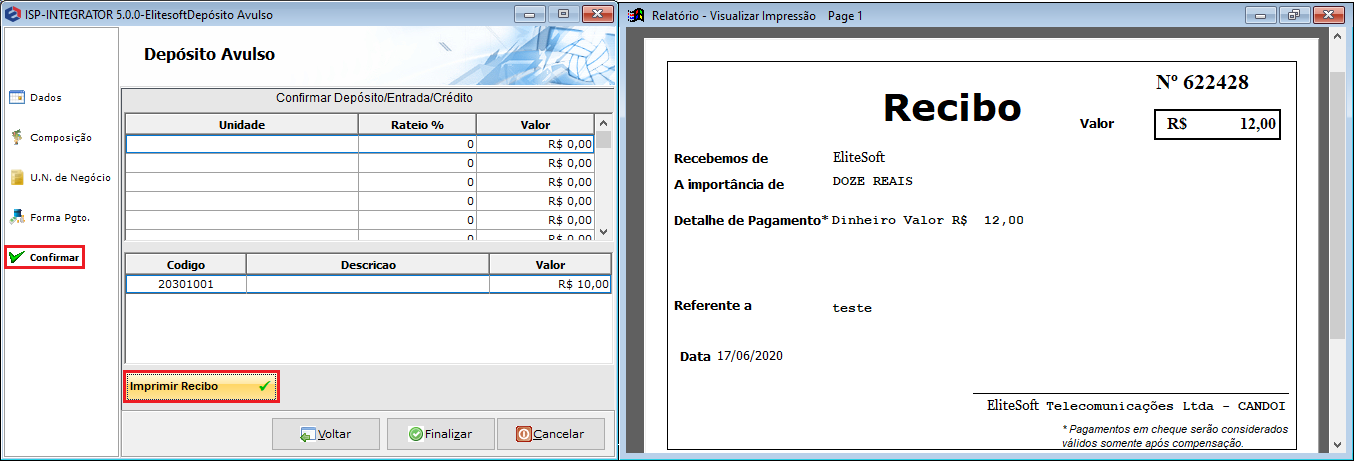
Caminho a Seguir: ISP-INTEGRATOR DESK/ FINANCEIRO/MOVIMENTO FINANCEIRO/ ADICIONAR DEPOSITO
O depósito é finalizado e apresentado no Movimento Financeiro.
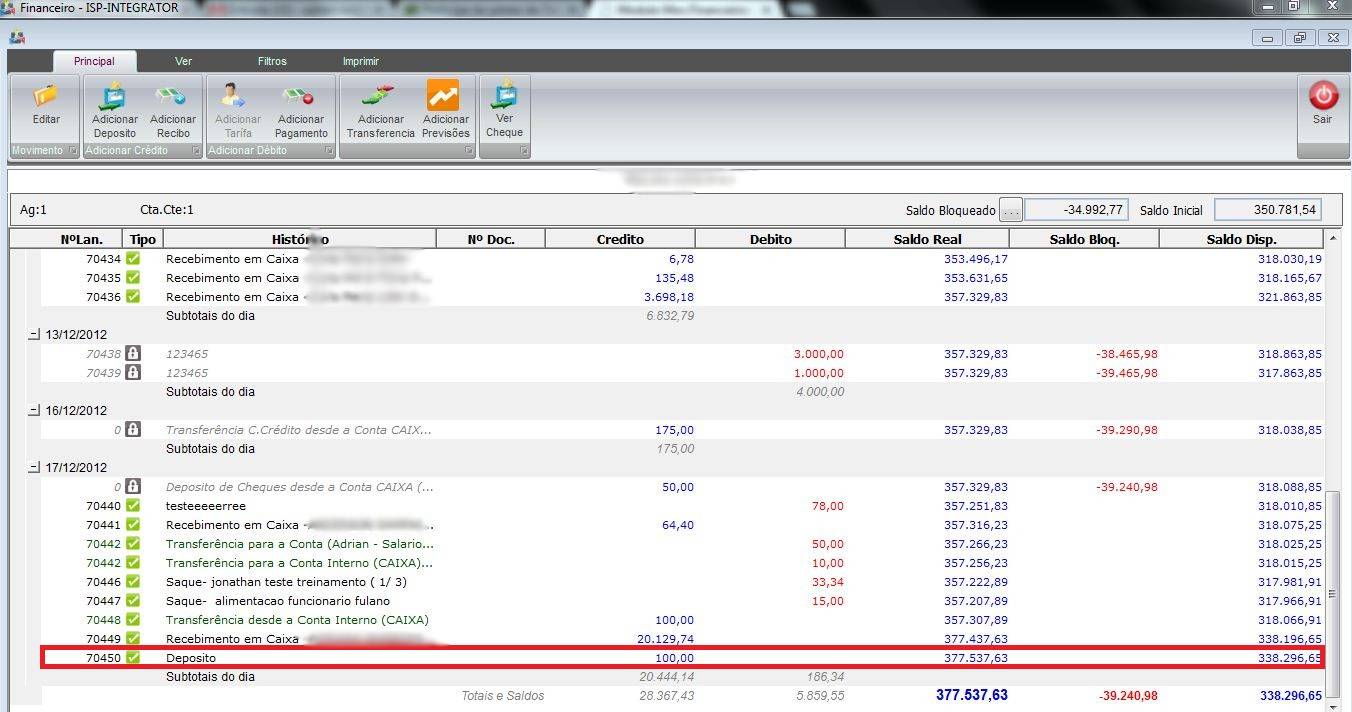
Caminho a Seguir: ISP-INTEGRATOR DESK/ FINANCEIRO/MOVIMENTO FINANCEIRO/ ADICIONAR DEPOSITO
| |
|
Esta é uma base de testes fictícia, meramente ilustrativa. |
